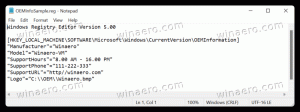Piespiedu kārtā atjauniniet grupas politikas iestatījumus operētājsistēmā Windows 10 manuāli
Vietējā grupas politika ir īpašs administratīvais rīks, kas tiek piegādāts kopā ar noteiktiem Windows 10 izdevumiem. Tas ir ieviests kā Microsoft Management Console (MMC) pievienojumprogramma, kas nodrošina grafisku lietotāja interfeisu dažādiem operētājsistēmā pieejamiem uzlabojumiem (politikām). Šajā rakstā mēs redzēsim, kā manuāli atjaunināt visus grupas politikas iestatījumus operētājsistēmā Windows 10.
Grupas politika ir veids, kā konfigurēt datoru un lietotāju iestatījumus ierīcēm, kas ir pievienotas Active Directory domēna pakalpojumiem (AD), kā arī vietējiem lietotāju kontiem. Tas kontrolē plašu opciju klāstu, un to var izmantot, lai piemērotu lietotāju iestatījumus un mainītu noklusējuma iestatījumus. Vietējā grupas politika ir grupas politikas pamata versija datoriem, kas nav iekļauti domēnā. Vietējās grupas politikas iestatījumi tiek glabāti šādās mapēs:
C:\Windows\System32\GroupPolicy
C:\Windows\System32\GroupPolicyUsers.
Ja izmantojat operētājsistēmu Windows 10 Pro, Enterprise vai Education
izdevums, varat izmantot vietējās grupas politikas redaktora programmu, lai konfigurētu opcijas ar GUI.Vietējo grupas politikas redaktoru var palaist, ierakstot gpedit.msc dialoglodziņā Palaist.
Pēc noklusējuma grupas politika tiek atjaunināta, startējot sistēmu. Turklāt grupas politikas opcijas tiek atjauninātas fonā ik pēc 90 minūtēm + nejauša nobīde starp 0 līdz 30 minūšu intervālu.
Izmaiņas ir iespējams piemērot nekavējoties, negaidot automātisko politikas atjaunināšanas procesu. To var izdarīt manuāli, izmantojot iebūvēto rīku gpupdate. Tas var būt noderīgi arī tad, ja ir jāpiemēro noteiktas grupu politikas, kas konfigurētas ar reģistra pielāgošanu, nerestartējot lokālo datoru. Lūk, kā to var izdarīt.
Piezīme. Jums ir jāpierakstās ar administratīvais konts turpināt.
Lai manuāli atjauninātu grupas politikas iestatījumus operētājsistēmā Windows 10
- Atveriet an paaugstināta komandu uzvedne.
- Lai piespiestu lietot tikai mainītās politikas, ierakstiet vai kopējiet un ielīmējiet šo komandu:
gpupdate - Lai piespiestu atjaunināt visas politikas, palaidiet komandu:
gpupdate /force
Iepriekš minētās komandas vienlaikus atjauninās gan lietotāju grupu politikas, gan datoru grupu politikas.
Ir iespējams arī atsevišķi atjaunināt datoru grupu politikas vai lietotāju grupu politikas. Lūk, kā.
Piespiedu kārtā atjaunināt datora vai lietotāju grupas politikas atsevišķi
- Atveriet an paaugstināta komandu uzvedne.
- Lai piespiestu atjaunināt tikai mainītas datora politikas, izdod komandu
gpupdate /target: dators. - Lai piespiestu atjaunināt visas datora politikas, izdod komandu
gpupdate /target: dators /force. - Lai piespiestu atjaunināt tikai mainītās lietotāja politikas, izdod komandu
gpupdate /target: lietotājs. - Lai piespiestu atjaunināt visas lietotāja politikas, izdod komandu
gpupdate /target: lietotājs /force.
Varat uzzināt vairāk par atbalstītajām gpupdate opcijām, palaižot lietotni kā gpupdate /? komandu uzvednē.
Tieši tā.
Saistītie raksti.
- Kā skatīt lietotās grupu politikas operētājsistēmā Windows 10
- Skatiet lietotās Windows atjaunināšanas grupu politikas operētājsistēmā Windows 10
- Lietojiet grupas politiku visiem lietotājiem, izņemot administratoru operētājsistēmā Windows 10
- Lietojiet grupas politiku noteiktam lietotājam operētājsistēmā Windows 10
- Operētājsistēmā Windows 10 vienlaikus atiestatiet visus vietējās grupas politikas iestatījumus